我们在CAD的使用中也会通过少数的对象反选剩余的大多数的对象。但是我们在CAD中并找不到CAD给的直接反选的功能,但是我们能够通过一些操作来实现我们反选对象,我们来看看如何操作吧。
1.快速选择对象
快速选择对象的命令为【QSELECT】, 我们可以通过这一命令实现快速反选的功能。
如果我们要在全选图形的基础上刨去一部分的目标的情况下,可以直接通过快速选择QSELECT,在对话框中设置好筛选确认后,在对话框底部选择“排除在新选择集外”即可。比如我们需要在选定的一些对象中剔除部分对象的话,可以先框选所有图形,然后再进行快速选择。我们来看一个简单的例子,我们要在下图形中选择除了圆以外的其他对象,参考下图。

1.我们在命令行中输入【QSELECT】命令,执行其命令
2.在快速选择的对话框中,将我们的对象类型选择【圆】,且将运算符号设置为全部选择,在【排除在新选择集外】,参考下图。
如果我们呢的文件中还有其他的图形的话,在选择前可以将对话框底部的【应用到】切换成【当前选择】。
3.单击确定后我们就可以看到我们的图形就被选择好了。

4.我们从选择集中删去对象
如果需要从选择集中删去的对象不是同类对象,没有办法用快速选择一次性过滤好,或者我们要删去的对象不是很多的时候,我们的图中只想要删去上面的三个圆的话,我们可以框选全部的对象,然后一个个的将三个圆从选择集中减去。
在CAD中删减目标的方法有两种,一是按住shift键后点选和框选要刨开的对象,另一种,如果我们呢命令行中的提示是说选择对象,而且选择了全部目标之后们可以输入【R】回车,我们就可以点选和框选要提出的对象了。
在CAD中可以先选对象再执行命令,也可以先执行命令后选择对象。当我们没有执行任何命令就框选后,只能用SHIFT。假设我们先执行了移动MOVE或复制COPY的命令,命令行会提示选择对象,此时如果框选了一些对象后,可以用SHIFT,也可以用R参数。
3、隐藏要从选择集中剔除的对象
我们要从选择集中剔除一些对象,并且在后续操作中会多次重复这样的操作,我们先将要提出的对象隐藏,然后就方便我们框选了。
假设上面的图形中我们要提出下面的两个圆,我们可以先点选两个圆,然后右键,选择隐藏对象,如下图所示。
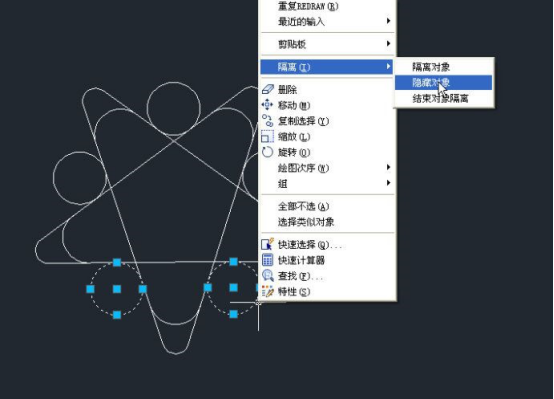
两个圆被隐藏后,后续想选择其他对象直接框选就可以了,如下图所示。
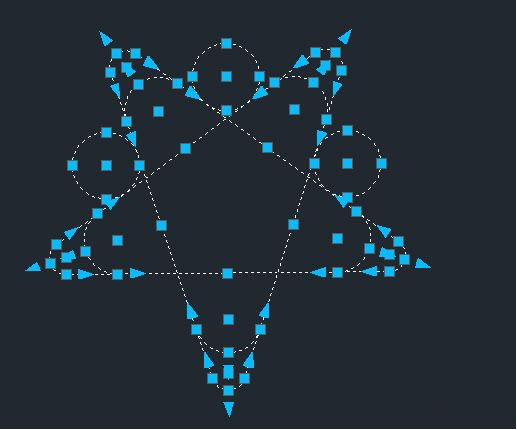
如果只是偶尔选择一次的话,就没有必要用隐藏了,免得回头再忘了结束对象隔离。
推荐阅读:CAD如何标注分数?
·定档6.27!中望2024年度产品发布会将在广州举行,诚邀预约观看直播2024-06-17
·中望软件“出海”20年:代表中国工软征战世界2024-04-30
·2024中望教育渠道合作伙伴大会成功举办,开启工软人才培养新征程2024-03-29
·中望将亮相2024汉诺威工业博览会,让世界看见中国工业2024-03-21
·中望携手鸿蒙生态,共创国产工业软件生态新格局2024-03-21
·中国厂商第一!IDC权威发布:中望软件领跑国产CAD软件市场2024-03-20
·荣耀封顶!中望软件总部大厦即将载梦启航2024-02-02
·加码安全:中望信创引领自然资源行业技术创新与方案升级2024-01-03
·玩趣3D:如何应用中望3D,快速设计基站天线传动螺杆?2022-02-10
·趣玩3D:使用中望3D设计车顶帐篷,为户外休闲增添新装备2021-11-25
·现代与历史的碰撞:阿根廷学生应用中望3D,技术重现达·芬奇“飞碟”坦克原型2021-09-26
·我的珠宝人生:西班牙设计师用中望3D设计华美珠宝2021-09-26
·9个小妙招,切换至中望CAD竟可以如此顺畅快速 2021-09-06
·原来插头是这样设计的,看完你学会了吗?2021-09-06
·玩趣3D:如何使用中望3D设计光学反光碗2021-09-01
·玩趣3D:如何巧用中望3D 2022新功能,设计专属相机?2021-08-10
·CAD怎么打断图形2017-03-15
·cad怎么绘制水晶灯平面图?2018-11-05
·CAD画一个导线点图标的教程2018-12-14
·CAD怎么标注圆心2017-04-13
·绘制CAD基础图教程2022-03-16
·CAD附着外部参照操作2017-10-26
·CAD坐标系消失不见,坐标系隐藏2016-11-24
·CAD绘制门弧平面图的方法2018-07-09














